Skriv ut Nettsted Artikler Rengjør og Clutter Free med Microsoft Edge

Skriv ut en web-artikkel Clutter-Free fra Microsoft Edge
Når du er på siden du vil skrive ut i Kant, klikker du ellipsis-knappen øverst til høyre i nettleseren og velger Skriv ut. Eller bare tast tastaturgenveien Ctrl + P.

Rull ned litt i forhåndsvisningsskjermbildet og slett det nye alternativet "Utløsningsfri utskrift" På.
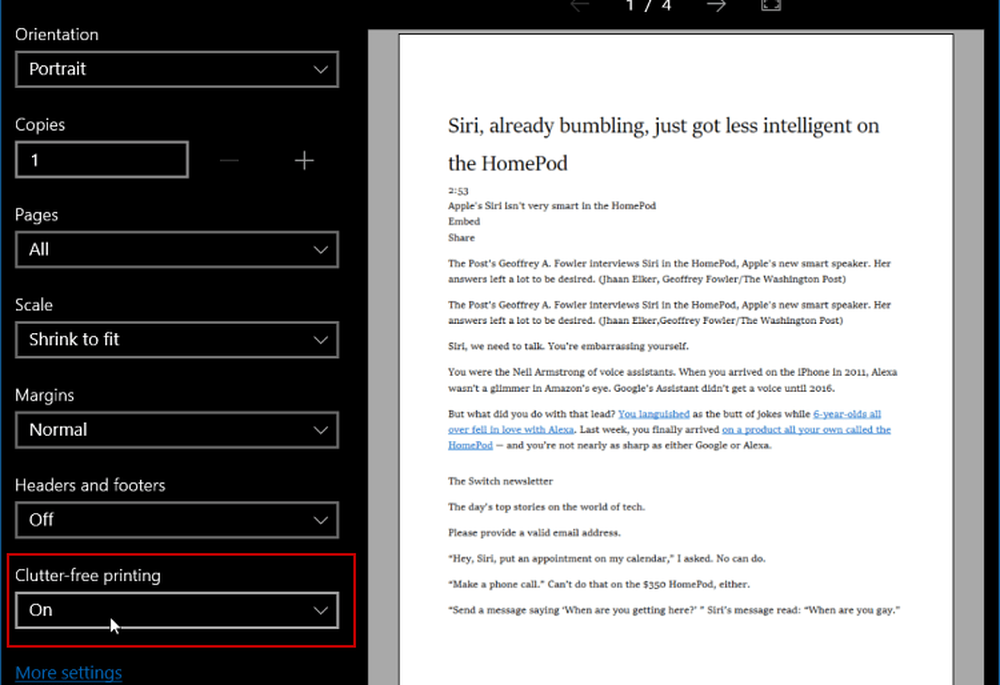
Her er et eksempel på hvordan forhåndsvisningen vil se ut med ruskfri utskrift slått av.
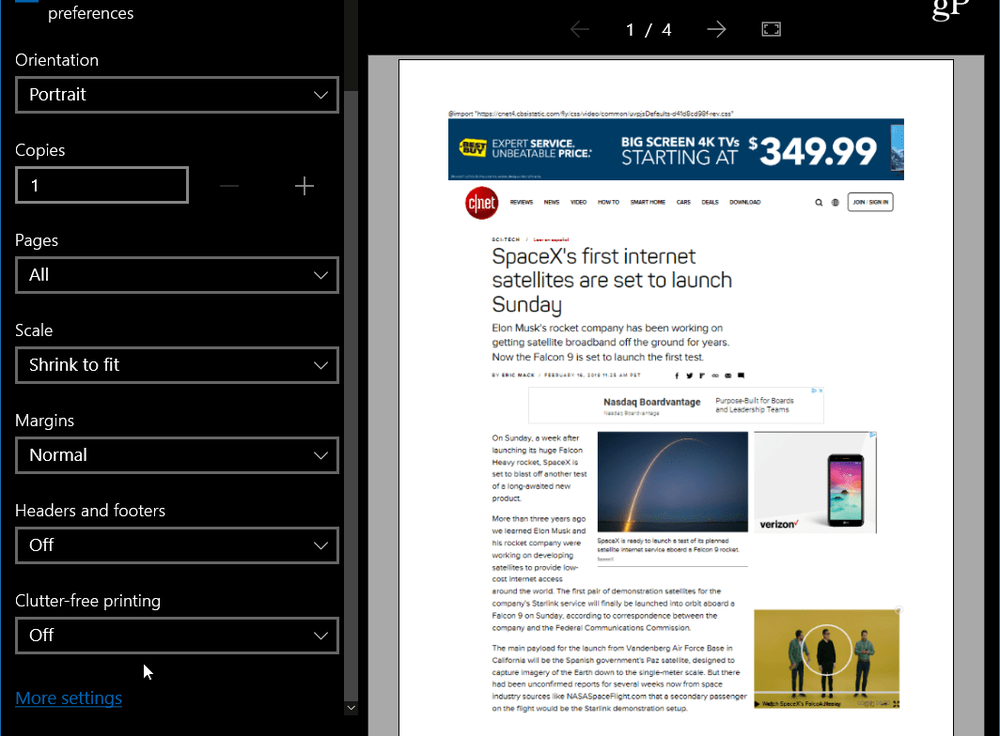
Og her, med ruskfri utskrift slått på, kan du se at du får artikkelen og inkluderte bilder, men ingen annonser og andre unødvendige gjenstander. Merk også at med funksjonen slått av, ville det være fire sider utskrevet. Men med den slått på, reduseres antallet av sider til bare to.
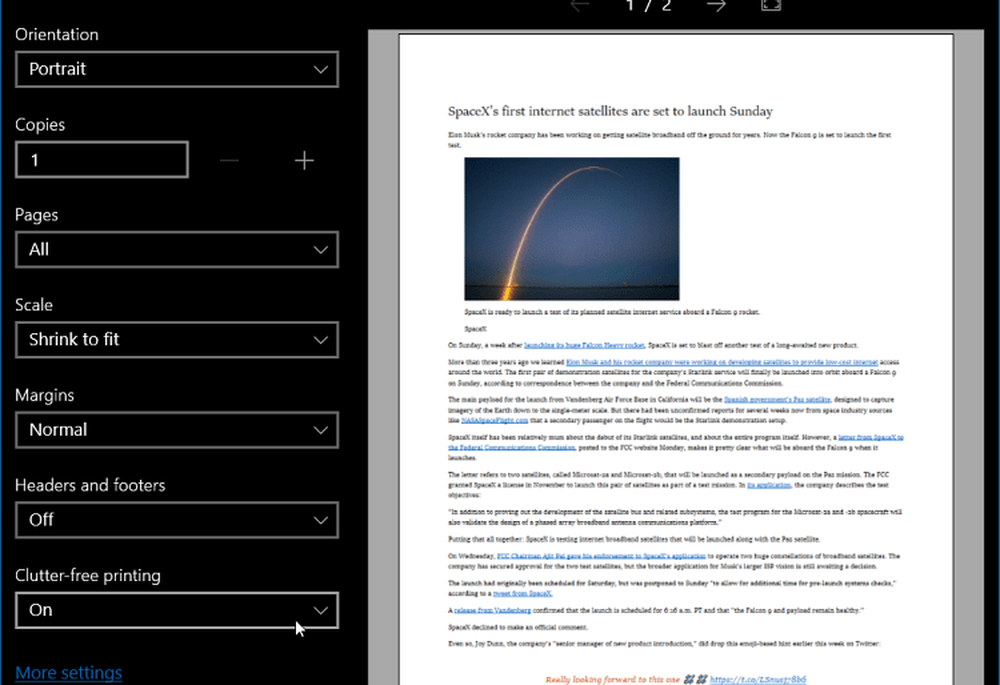
Andre nettlesere tillater også en lignende type renere utskrift. Det er ulike Chrome-utvidelser som gjør det, og Firefox la til det som kalles "Forenkle side" som vil fjerne annonser og andre ting fra siden som roter den opp.
Det er også verdt å merke seg at du kun kan skrive ut den spesifikke teksten du fremhever fra en artikkel på en nettside. Utskrift bare markert tekst fra en nettside er ikke noe nytt, og hver nettleser gjør det litt annerledes. I Chrome kan du bare markere teksten, høyreklikke og velge Skriv ut, for eksempel. I Firefox kan du markere teksten du vil ha på siden, hit Ctrl + P, og velg deretter utvalg fra Utskriftsområde dialog.
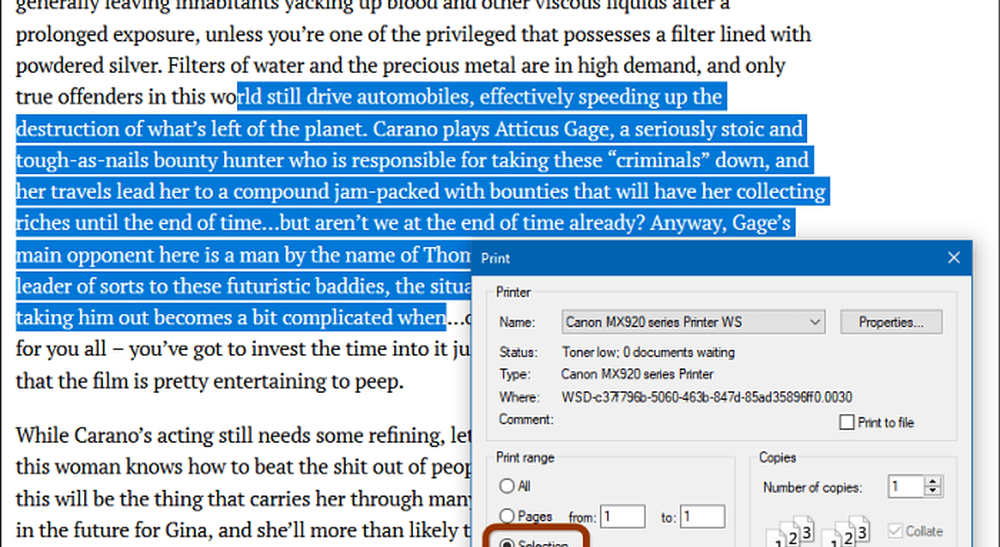
Ikke bare er dette nyttig å bare få den relevante informasjonen du trenger, men det sparer deg også penger på papir og blekk. Hvis du skriver ut en side med alt som vises, tenk på alt bortkastet blekk du bruker.
Når du må skrive ut tekst fra en nettside, reduserer du unødvendig rot når du kan? Gi oss beskjed i kommentarseksjonen nedenfor.



